电脑底下的任务栏很卡 任务栏卡住不动怎么解决
更新时间:2024-02-18 17:48:04作者:yang
电脑底下的任务栏是我们使用电脑时经常需要依赖的一个重要工具,有时我们可能会遇到任务栏卡顿、卡住不动的问题,这不仅影响了我们的操作效率,也给使用电脑带来了一些困扰,当我们遇到任务栏卡顿的情况时,应该如何解决呢?下面将为大家分享几种常见的解决方法,希望能够帮助大家顺利解决这一问题。
具体方法:
1.第一步,我们可以看到桌面最下角有很多任务在进行的地方。这个就是任务栏,那么如果任务栏卡住了,我们就得有解决方案。

2.首先,我们按快捷键Ctrl+Alt+delete来调出任务管理器。当任务栏卡住时肯定就是它的程序运行出现错误。
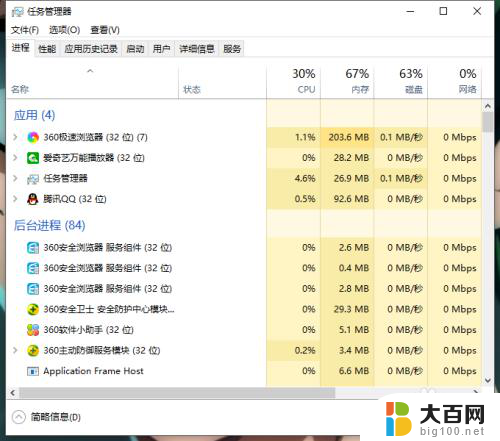
3.接着,我们可以看到有各种任务在后台运行。这个时候我们得往下拉,来找到“Windows 资源管理器”这个选项。
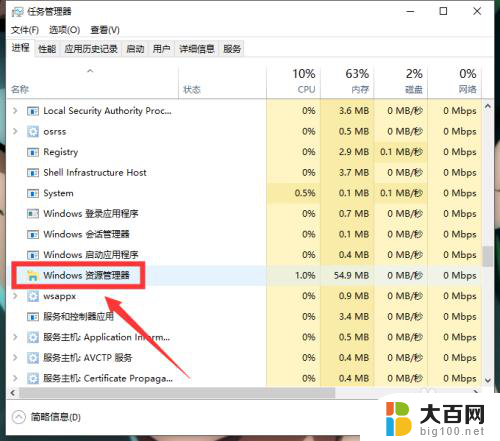
4.最后一步,我们点击“Windows 资源管理器”之后,右下角会跳出一个“重新启动”的按键,点击即可。
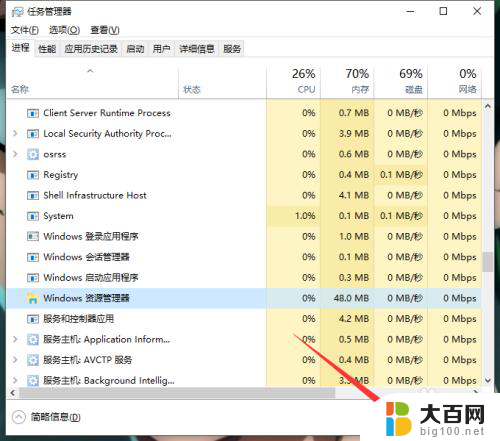
以上是电脑底下的任务栏卡顿的全部内容,如果你遇到了相同的问题,可以参考本文中介绍的步骤来进行修复,希望对大家有所帮助。
电脑底下的任务栏很卡 任务栏卡住不动怎么解决相关教程
- 电脑的任务栏经常卡死 任务栏卡住不动怎么办
- 为什么电脑任务栏不显示任务 电脑任务栏不显示的解决方案
- 电脑任务栏多个窗口独立显示 电脑任务栏还原到下方教程
- 任务栏无法显示 电脑任务栏消失原因及解决方法
- 电脑显示屏下面的任务栏到左边了 电脑任务栏怎么从左边移动到下方
- 电脑任务栏高度怎么调 电脑任务栏高度如何调整
- 任务栏文件夹不叠放 如何取消任务栏文件夹自动折叠
- 笔记本电脑桌面下面任务栏点不动 笔记本任务栏无法拖动
- 怎么隐藏电脑桌面下面的任务栏的图标 如何在电脑任务栏中隐藏图标
- 怎么设置电脑任务栏 任务栏在哪里Windows 10
- 苹果进windows系统 Mac 双系统如何使用 Option 键切换
- win开机不显示桌面 电脑开机后黑屏无法显示桌面解决方法
- windows nginx自动启动 Windows环境下Nginx开机自启动实现方法
- winds自动更新关闭 笔记本电脑关闭自动更新方法
- 怎样把windows更新关闭 笔记本电脑如何关闭自动更新
- windows怎么把软件删干净 如何在笔记本上彻底删除软件
电脑教程推荐